- 软件大小:6.92MB
- 软件语言:简体中文
- 软件类型:国产软件
- 软件类别:文件管理
- 更新时间:2019-01-11
- 软件授权:免费版
- 官方网站://www.9553.com
- 运行环境:XP/Win7/Win8/Win10
- 标签:文件备份 文件同步
236KB/简体中文/7.5
582MB/简体中文/6
KLS Backup Professional 2019 v10.0.2.1 绿色中文版
58.8MB/简体中文/7.5
6.62MB/简体中文/7.5
1.7MB/简体中文/7.5
Veridium WinDataReflector破解版是一款非常优秀的文件同步备份软件,该软件能够自动同步USB闪存驱动器和外部硬盘,而且还支持NTFS文件权限。另外为了防止数据丢失,WinDataReflector可以在更新文件之前创建文件副本。所以小编准备了这款破解版,教程如下,有需要的朋友赶紧来下载吧!
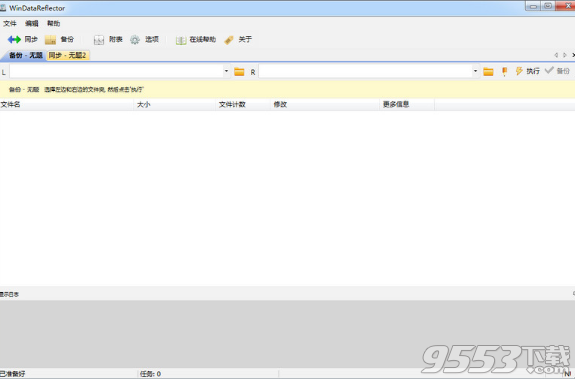
1、在本站下载并解压,得到WinDataReflector-Setup_x64.exe安装程序和windatareflector.v.2.0.0.x64-patch.exe破解补丁
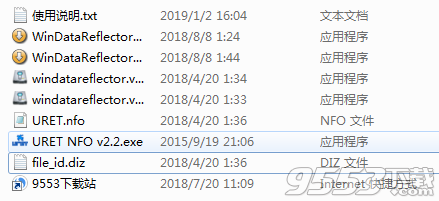
2、双击WinDataReflector-Setup_x64.exe运行,安装语言选择简体中文
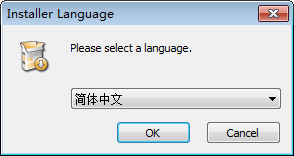
3、进入软件安装向导,点击下一步
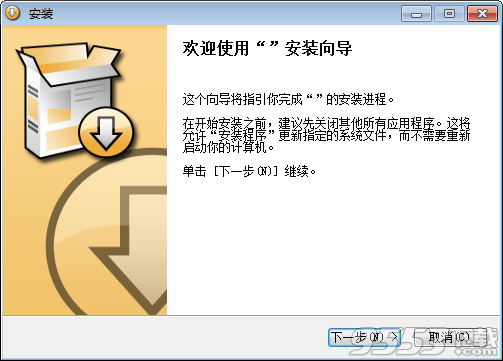
4、选择安装目录,继续点击安装

5、安装中,速度非常快,稍等片刻

6、安装完成,根据需要选择项目,点击关闭
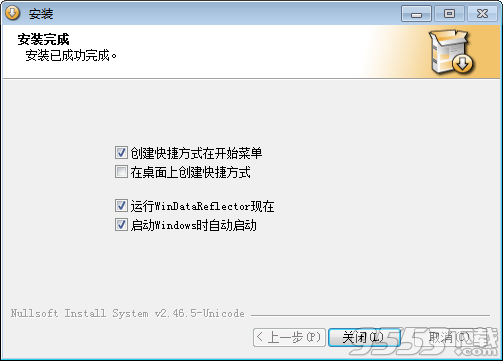
7、不要运行软件,将安装包中的patch破解文件复制到软件安装目录中,双击运行,点击patch
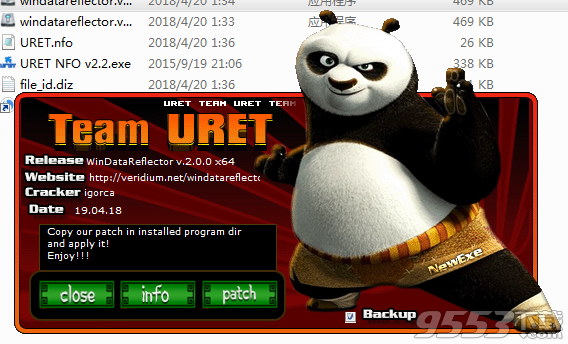
8、出现ok字样,破解完成,运行软件享用吧
1、双向同步与完全可定制的规则
对左或右文件夹所做的更改将镜像到另一个文件夹,使其相同,您也可以将WinDataReflector配置为仅传播某些更改。
2、自动同步和备份与内置的调度程序
安排任何任务在一天或几天的特定时间内以特定的间隔自动运行。
3、自动同步USB闪存驱动器和外部硬盘
通过卷标识别外部硬盘和闪存驱动器,无论驱动器盘符如何,并且可以在闪存驱动器或外部磁盘连接到计算机时自动启动备份和同步任务。
4、实时同步和备份
始终保持文件更新与实时同步。WinDataReflector可以实时复制同步文件夹中的任何更改。
5、在标签页中同时运行多个任务
在单独的选项卡中同时查看并运行多个任务。
6、使用正则表达式或常规搜索的文件和文件夹过滤
排除与排除列表中正则表达式匹配的任何目录,文件名,文件扩展名或排除文件。
7、支持NTFS文件权限(ACL / DACL)
NTFS文件安全信息和访问权限可以复制到目标文件和文件夹。
8、删除选项:
永不删除,将文件移动到回收站或永久删除文件为了避免意外的文件删除,WinDataReflector的默认配置设置为不会删除文件,但是您可以将其更改为将删除的文件移动到回收站或永久删除文件。
9、在更换旧文件之前保留副本
为了防止数据丢失,WinDataReflector可以在更新文件之前创建文件副本。
10、CRC比较和验证
除了时间戳和大小比较之外,WinDataReflector还支持使用CRC(循环冗余校验)校验和来比较文件,并在复制后验证其完整性。
11、压缩支持
支持以两种方式将文件备份到ZIP存档:覆盖现有的或为每个备份创建新的时间戳归档。
for example:
你可以把软件安装在服务器上,建立1个任务,来将这两台服务器进行实时同步。
1、在主菜单里面点 编辑-->追加任务 文件夹1选择 服务器A需要同步的文件夹位置 文件夹。
2、选择 服务器B需要同步的文件夹位置 方向为由文件夹2到文件夹。
①然后选择 完成 按钮在主菜单上,点选 开始 按钮, 这样, A与B上的文件就完全一致了。
②在任务列表中,双击你刚刚建立的这个任务,然后会弹出属性对话框 翻到 “日程” 那页 勾选上 “文件一旦变化,立即同步”这个选项 最后点击 确定 按钮这样,只要服务器A的指定文件夹一旦变化,就实时同步到服务器上了。
如何添加和删除任务吗
添加和保存任务
添加一个新的同步或备份任务点击“同步”或“备份”工具栏按钮,如下所示。
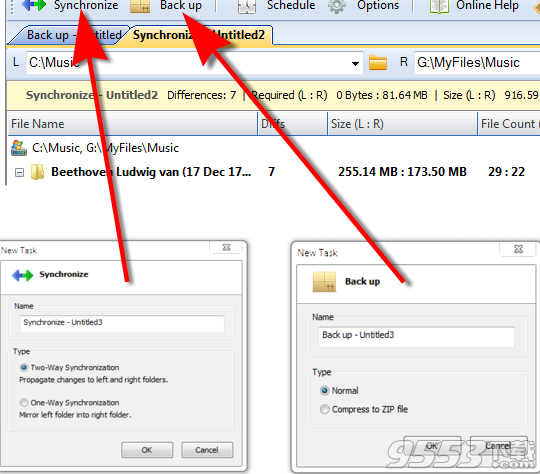
任务自动保存设置文件和任务”选项卡将打开WinDataReflector每次启动。任何更新保存到左边或者右边的文件夹的任务一定要点击“过程”这一任务的工具栏后更新。
删除任务
删除一个任务点击“x”按钮右边的标签,如下所示。关闭这个任务的选项卡并删除它从设置文件。
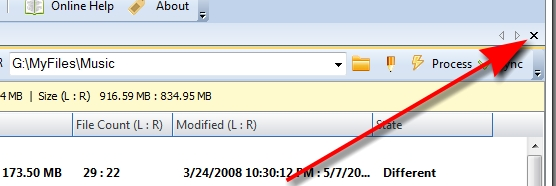
如何改变同步和备份设置吗
改变个人任务的设置点击铅笔图标左边的流程图标:

如何同步两个文件夹
1、2选择左和右文件夹
你可以浏览一个新的文件夹或从历史下拉列表中选择一个文件夹。
3所示。单击流程
分析这两个文件夹,并显示其内容(数据)在树视图中。
4所示。点击同步
更改适用于左和右文件夹
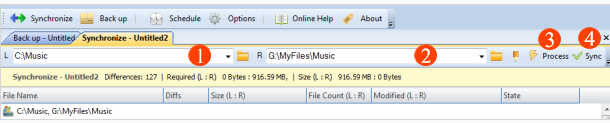
如何开始WinDataReflector自动启动
点击“选择”按钮在主工具栏(上面),检查“开始与Windows”:
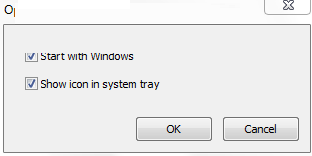
版本2.3.1
更新了语言文件。
小修复和维护。
版本2.2.2
小修复和维护。
版本2.2.1
修复:在某些情况下延迟UI文件复制进度更新。
修复:更改视图时,有时不显示相应的子文件夹。
次要的UI增强功能。
修正了一些小错误。
新的重新设计的左/右组合框,带有进度条,显示当前分区上的可用空间。
为文件和文件夹树视图添加了更多筛选选项。除了“查看全部”和“查看差异”之外,还添加了新的过滤器,用于复制到左/右,删除左/右/两者和异常。
左侧和右侧文件的数据现在分别左右对齐,而不是中心,以提高可读性。
次要的UI增强功能。
修正了一些小错误。
版本2.0.0
添加了Google Drive,OneDrive和DropBox支持。
添加了SFTP和FTP支持。
向进度条添加了更多详细信息:转移的总字节数与要为整个任务转移的总数不仅仅是进度的百分比。
处理文件夹时添加了进度细节。
添加了单实例实施。如果在已经运行主窗口的情况下启动应用程序将被激活而不是启动新进程。
修复:CTRL + C和CTRL + V现在可以在左右文件夹文本框中使用。
修复:启动之间未保存文件树视图模式。
修复:调度程序24小时视图未在启动之间保存。
修正:正则表达式错误。
用户界面enhacements。
修正了一些小错误。